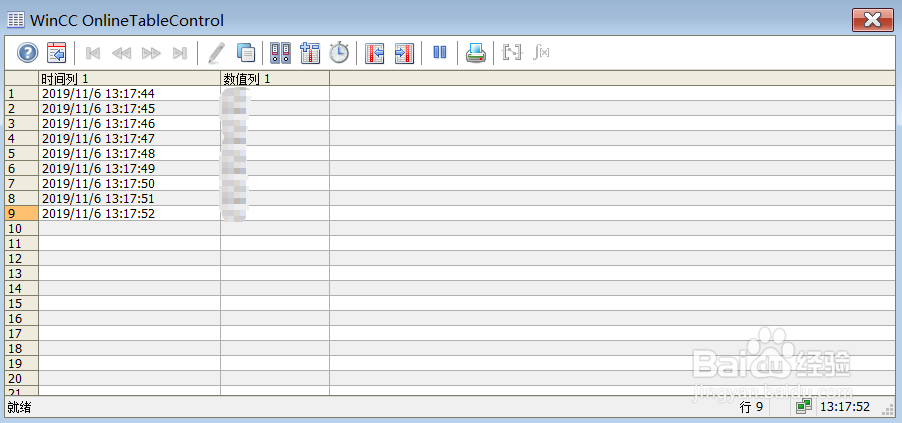1、双击打开wincc桌面图标

2、进入wincc主界面,选择“新建项目”
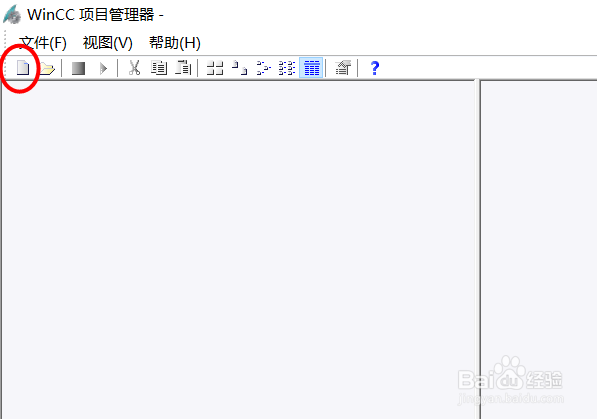
3、弹出的WINCC项目管理器中,选择“单用户项目”
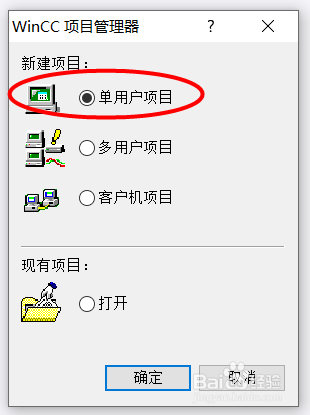
4、创建新建项目名称,选择项目路径及文件夹的名称
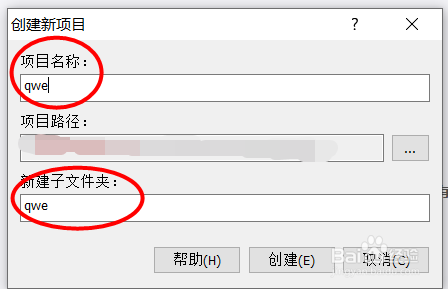
5、项目建好了之后,选择“变量管理”
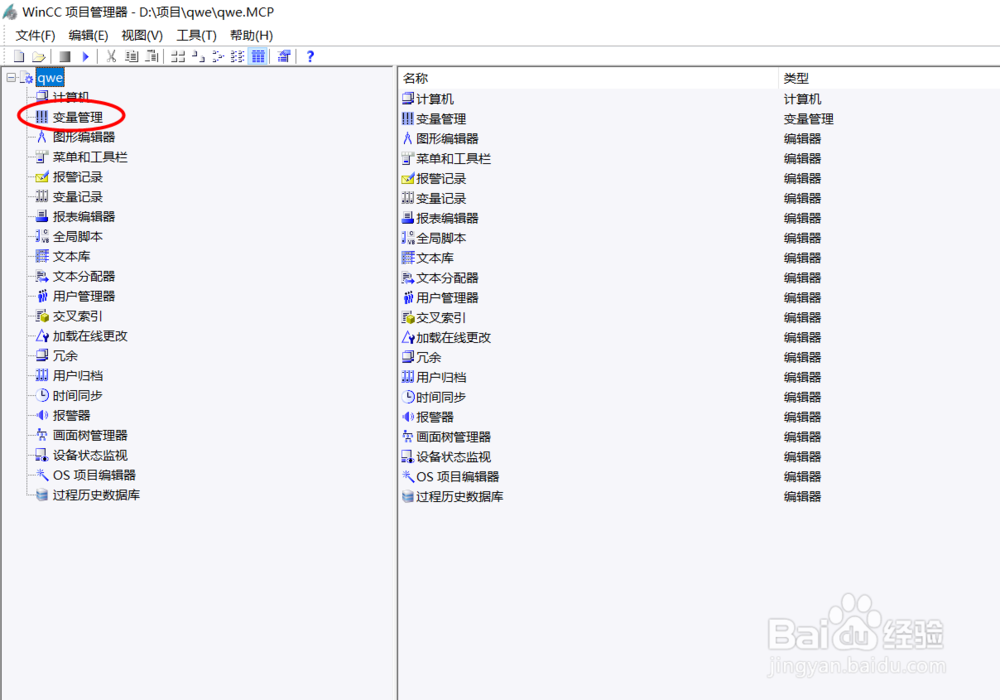
6、进入“变量管理”界面,双击“内部变量”,创建一个新的内部变量
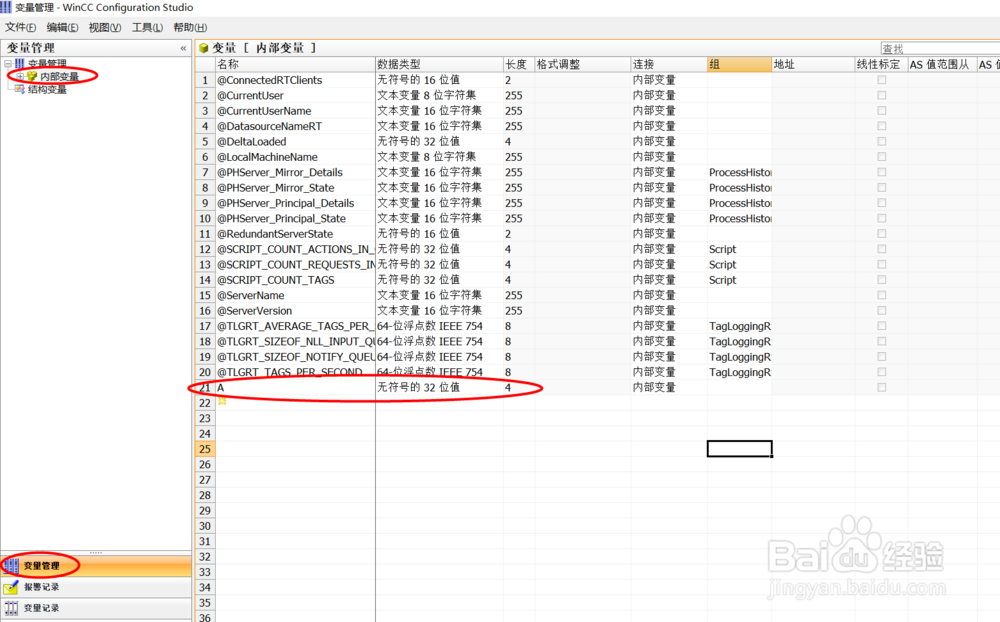
7、回到主界面,双击打开“图形编辑器”
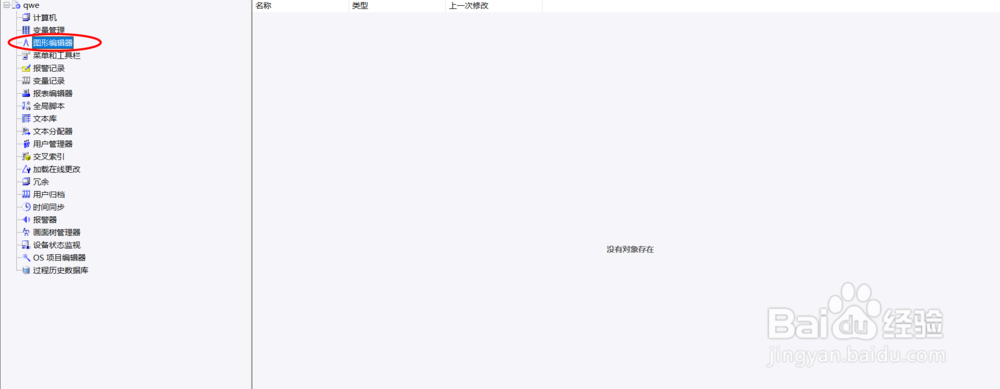
8、进入“图形编辑器”界面,选择“控件”中的“Wincc OnlineTableControl”,当鼠标变成十字形时,通过拉伸就可以把控件放到图形设计界面中

9、弹出控件的属性对话框,选择“数值列”,选择“数据源”为“在线变量”,变量名称选择刚刚建立的内部变量
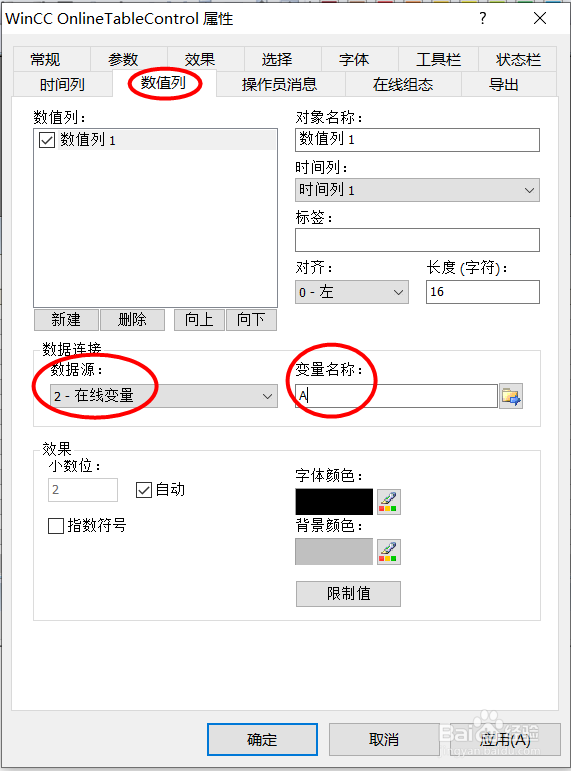
10、点击“保存”,及“运行”

11、进入运行界面,就可以看到实时数据在组态趋势(表格)窗口控件显示。